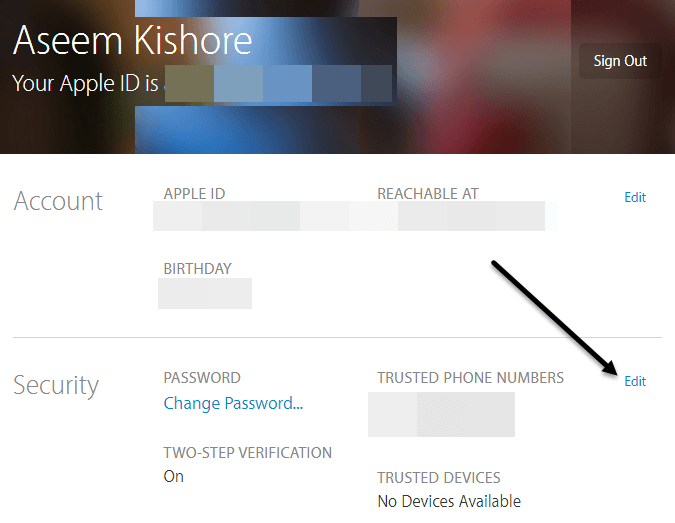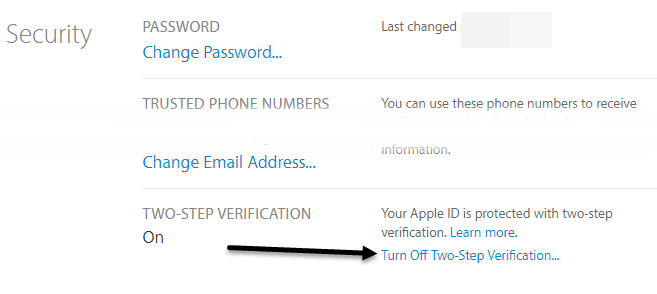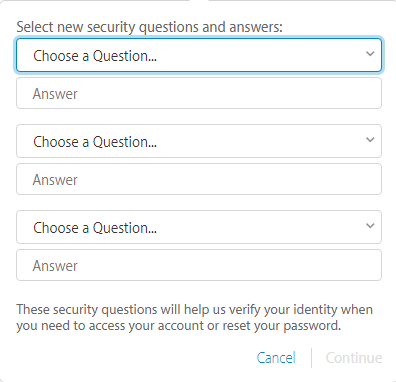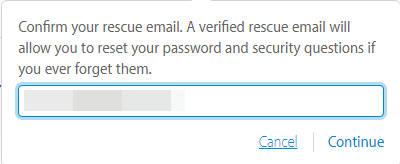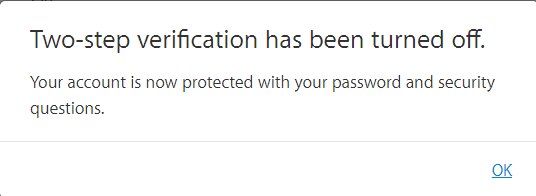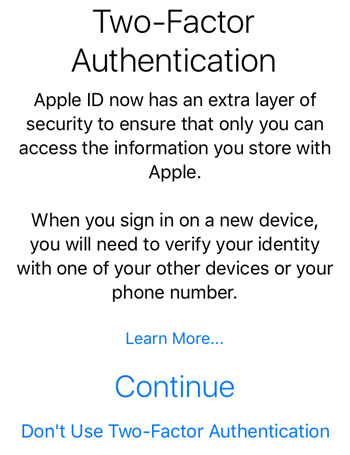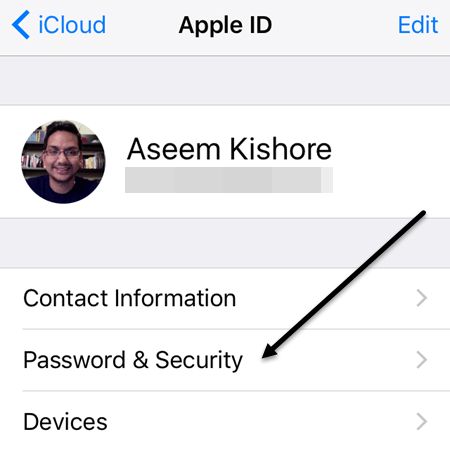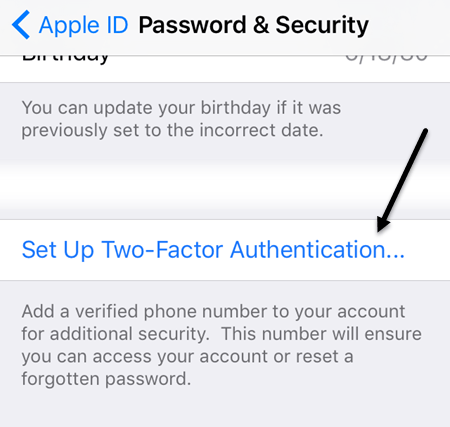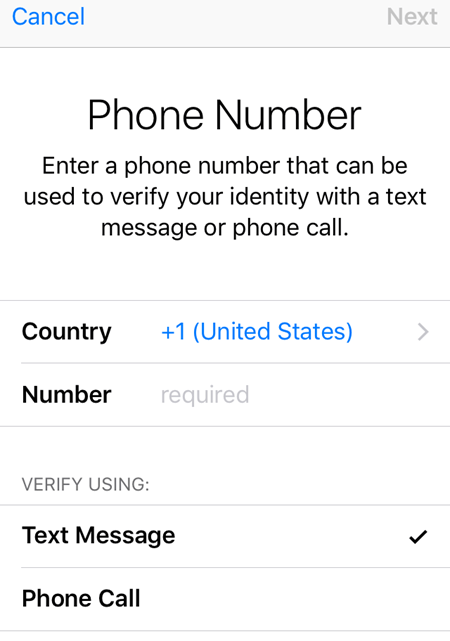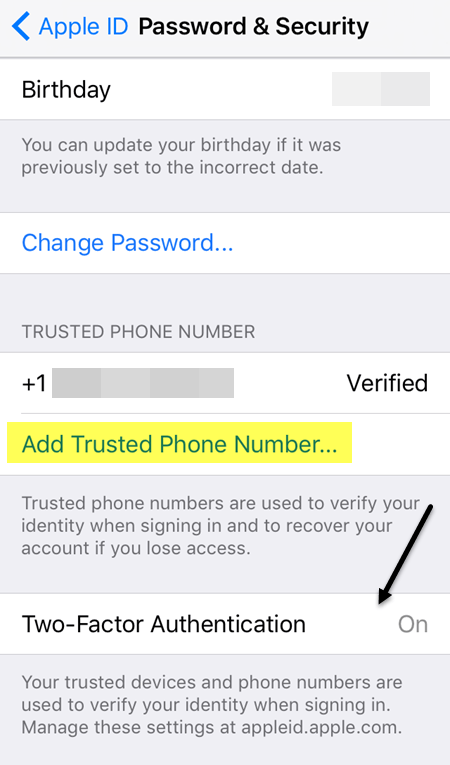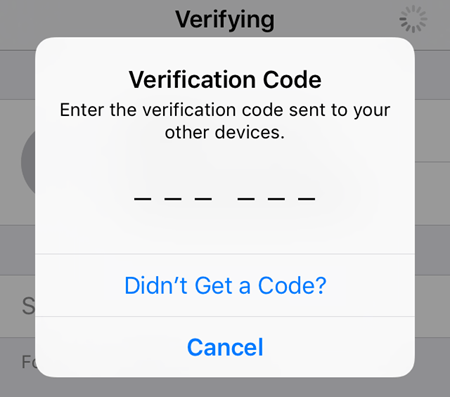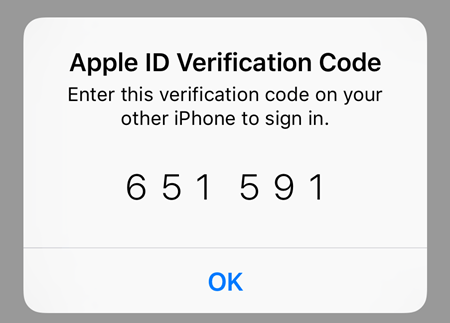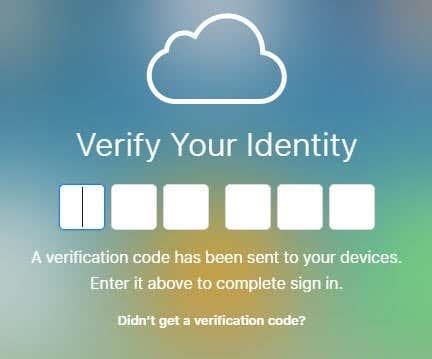С най-новата версия на iOS Apple активира нова функция, наречена Two Factor Authentication. Преди това те бяха активирали функция, наречена проверка в две стъпки, но тя не е толкова стабилна или толкова сигурна като новия метод за удостоверяване.
За да използвате по-силното двуфакторно удостоверяване с вашия акаунт в iCloud, първо трябва да деактивирате проверката в две стъпки. В тази статия ще ви преведа през целия процес стъпка по стъпка, за да сте сигурни, че само доверени хора имат достъп до вашия акаунт.
След като активирате двуфакторно удостоверяване за вашия акаунт в iCloud, всяко устройство, което се опитва да влезе в акаунта ви, ще трябва да бъде одобрено от друго надеждно устройство. След като бъде одобрено, довереното устройство също ще получи код, който трябва да бъде въведен на устройството, влизащо в системата. Страхотното е, че довереното устройство също ще може да види карта на мястото, откъдето е бил опитът за влизане.
Деактивирайте проверката в две стъпки
Първо, ако имате активирана проверка в две стъпки, ще трябва да я деактивирате. Ако не сте го активирали, можете да пропуснете тази стъпка. За да започнете, отидете на appleid.apple.com и влезте с Apple ID, който използвате за iCloud.
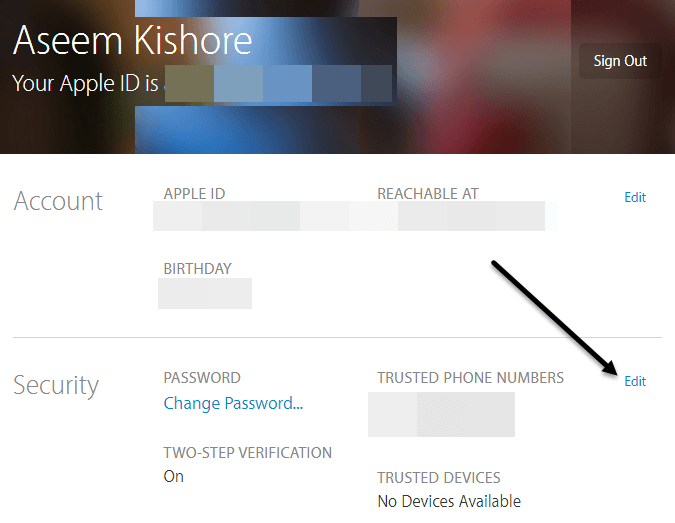
След като влезете, продължете и щракнете върху бутона Редактиране , който се намира вдясно от секцията Сигурност .
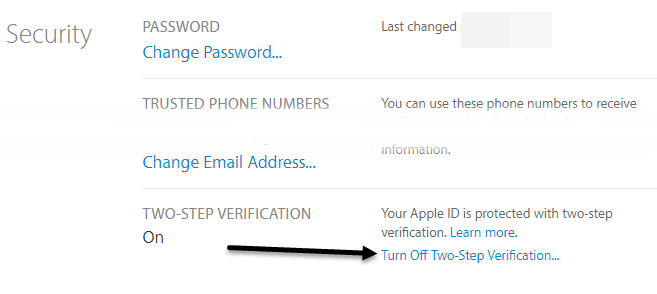
Превъртете надолу до дъното и ще видите връзка, наречена Изключване на проверката в две стъпки . Когато щракнете върху това, ще бъдете помолени да потвърдите, че искате да направите това и след това ще получите друг диалогов прозорец, в който трябва да изберете три въпроса за сигурност.
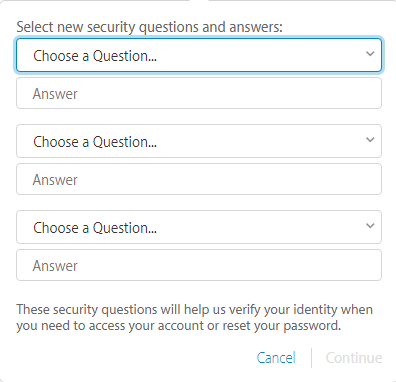
След като изберете вашите въпроси, щракнете върху Продължи и ще бъдете помолени да потвърдите рождения си ден. Щракнете върху Продължи отново и ще бъдете помолени да въведете спасителен имейл адрес. Трябва да е нещо различно от имейл адреса ви за Apple ID.
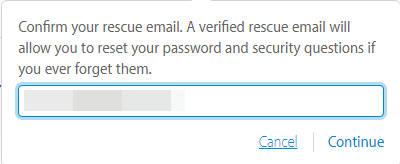
Накрая ще получите съобщение, че проверката в две стъпки е изключена. В този момент можете да продължите и да излезете от уебсайта.
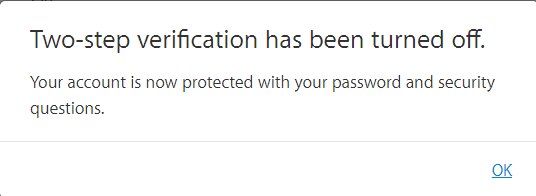
Активиране на двуфакторно удостоверяване
Сега нека да активираме двуфакторно удостоверяване. За да направим това, трябва да отидем на iPhone или iPad, който вече е актуализиран с най-новата версия на iOS. Ако устройството все още не е влязло във вашия iCloud акаунт, ще получите ново съобщение с въпрос дали искате да активирате тази функция, когато се опитате да влезете.
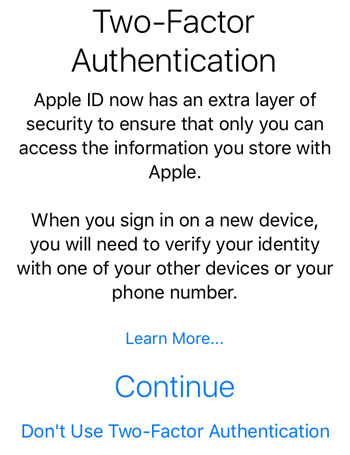
Ако вашето устройство вече е влязло в iCloud, докоснете Настройки , iCloud и след това докоснете името си най-отгоре.
 На следващия екран докоснете Парола и сигурност .
На следващия екран докоснете Парола и сигурност .
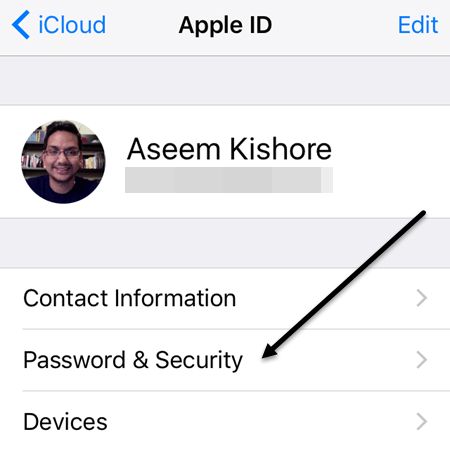
Отново превъртете до дъното и докоснете връзката Настройка на двуфакторно удостоверяване .
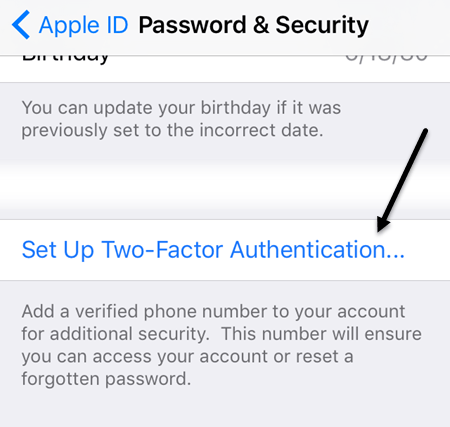
Следващият екран ще ви покаже прегледа на двуфакторното удостоверяване, което е първото изображение по-горе в този раздел. Докоснете Продължи и след това въведете номера за телефона, който искате да използвате като надеждно устройство. Кодът и одобрението ще трябва да идват от номера, който въвеждате тук.
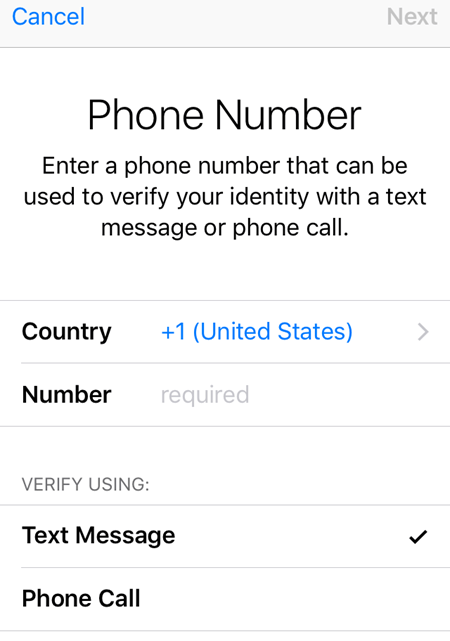
След като потвърдите телефонния номер, може или не може да се наложи да въведете отговорите на въпросите за сигурност в акаунта си. На един от моите Apple ID трябваше да отговоря и на трите въпроса за сигурност, но когато настроих два фактора за различен Apple ID, не трябваше да отговарям на въпросите за сигурност.
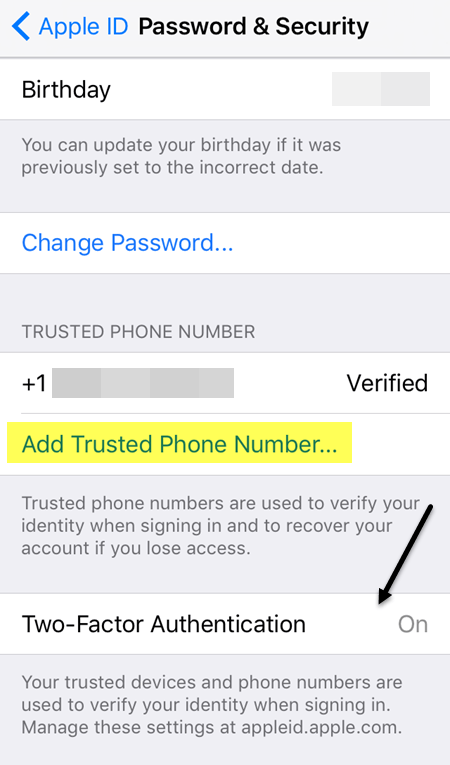
Сега трябва да видите в долната част, че два фактора са Вкл . На този етап можете да добавите друг доверен телефонен номер, ако желаете. Сега, когато са настроени два фактора, опитайте да влезете в iCloud на друго устройство и ще бъдете помолени да въведете кода за потвърждение, изпратен до доверените устройства.
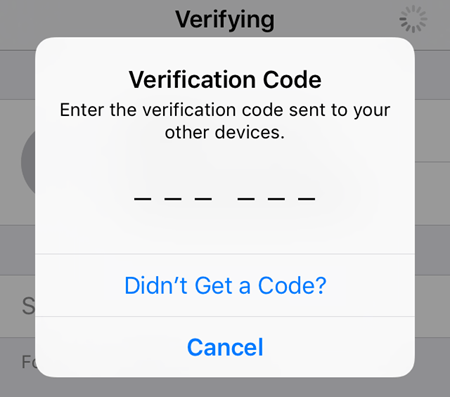
На довереното устройство ще се появи съобщение, което показва карта на мястото, където е заявено влизането, и опциите за Разрешаване или Неразрешаване .
Ако докоснете Не позволявай , лицето няма да може да влезе в акаунта. Ако докоснете Разрешаване , след това ще получите изскачащ прозорец с шестцифрен код за потвърждение, който трябва да бъде въведен на другия телефон, за да може да влезе.
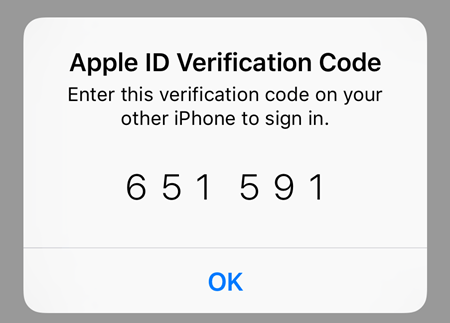
Както можете да видите, това е много по-сигурно от просто активиране на проверка в две стъпки. Единственият недостатък е, че може да бъде малко неудобно, особено ако имате няколко членове на семейството, които влизат в един и същ iCloud акаунт. Въпреки това, след като първоначалната настройка е направена и всички са проверени, това няма да се появява толкова често.
Освен това, когато влезете в iCloud.com, ще трябва да получите одобрение, преди да можете да заредите нещо. Преди това, ако сте имали активирана проверка в две стъпки, все още сте можели да влезете и да използвате приложението Find My iPhone, докато всичко останало беше деактивирано, докато не потвърдите самоличността си.
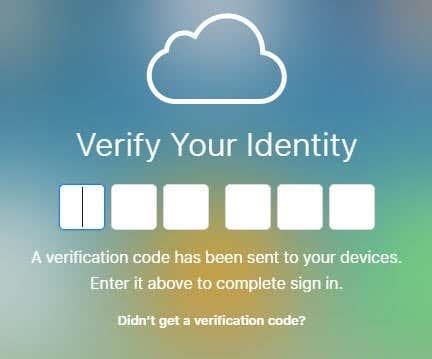
Сега с два фактора дори няма да можете да видите приложението Find My iPhone, докато не бъдете потвърдени с надеждно устройство. Това е по-сигурно, но отново по-малко удобно. Можете да изберете да се доверите на браузъра, така че да не бъдете подканвани да въвеждате кода всеки път, когато влизате, но тогава трябва да се уверите, че излизате, в противен случай някой може просто да дойде, да седне на компютъра ви и да отиде в iCloud .com и пак ще сте влезли.
Като цяло, двуфакторното удостоверяване върши по-добра работа за защита на вашия акаунт от неоторизиран достъп и е чудесна стъпка за тези, които искат да осигурят цифровата си поверителност. Ако имате въпроси, не се колебайте да коментирате. Наслади се!